Puedes bloquear el acceso a determinadas palabras que ingreses en la aplicación de YouTube. Esto evita el acceso a videos con contenido cuestionable. También puedes agregar palabras a la lista de palabras clave, pero ten cuidado con las que agregas, ya que esto puede generar falsos positivos al bloquear el acceso a videos legítimos.
Puedes crear tantos filtros de palabras clave de YouTube como necesites.
Para crear un filtro de palabras clave de YouTube
Hacer clic Filtros desde Menú principal y luego haga clic Filtros de YouTube desde su submenú.
Hacer clic Filtro de palabras clave desde el submenú secundario. El Filtro de palabras clave Aparece la pantalla.
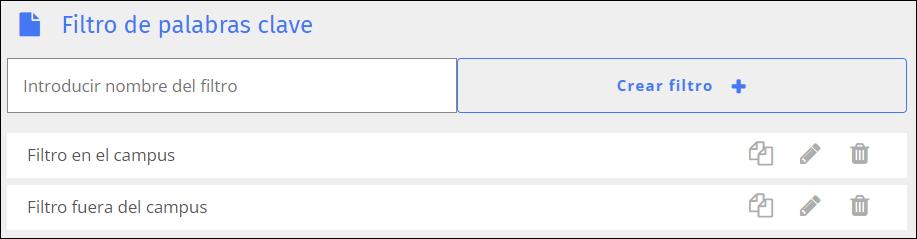
Escriba el nombre del filtro de palabras clave en el Introducir nombre del filtro campo de texto.
Hacer clic Crear filtro + Para agregar el filtro, el filtro aparece en la parte inferior del listado.
Puedes agregar tantas palabras clave como necesites a un filtro de palabras clave de YouTube.
Para agregar una palabra clave a un filtro de palabras clave de YouTube
Hacer clic Filtros desde Menú principal y luego haga clic Filtros de YouTube desde su submenú.
Hacer clic Filtro de palabras clave desde el submenú secundario. El Filtro de palabras clave Aparece la pantalla.
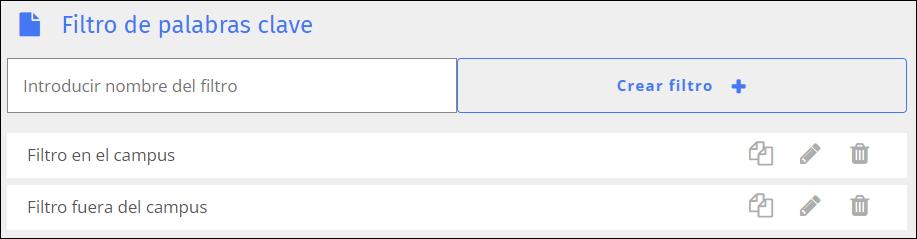
Localice el filtro al que desea agregar la palabra clave y haga clic en el
 icono. Aparece la pantalla de edición.
icono. Aparece la pantalla de edición.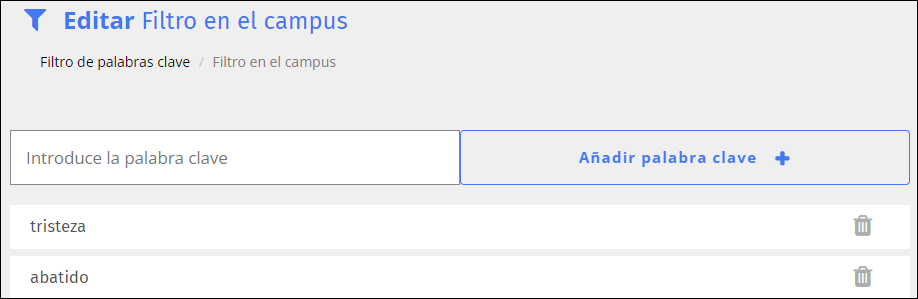
Escriba la palabra clave en el Introduzca palabra clave campo de texto.
Hacer clic Añadir palabra clave + para agregar la palabra clave al filtro. La palabra clave aparece en la parte inferior del listado.
Puedes eliminar una palabra clave de un filtro de palabras clave de YouTube cuando ya no la necesites.
Para eliminar una palabra clave de un filtro de palabras clave de YouTube
Hacer clic Filtros desde Menú principal y luego haga clic Filtros de YouTube desde su submenú.
Hacer clic Filtro de palabras clave desde el submenú secundario. El Filtro de palabras clave Aparece la pantalla.
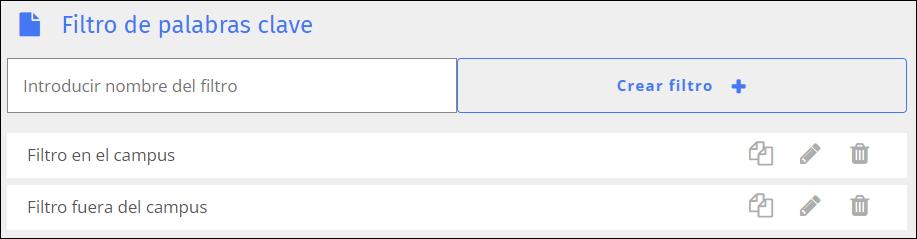
Localice el filtro del que desea eliminar la palabra clave y haga clic en el botón
 icono. El Editar Aparece la pantalla.
icono. El Editar Aparece la pantalla.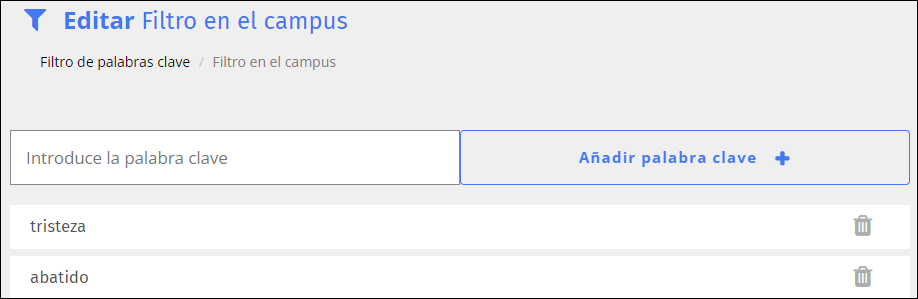
Localice la palabra clave que desea eliminar y haga clic en el botón
 icono. Aparece un mensaje de confirmación.
icono. Aparece un mensaje de confirmación.Hacer clic OK para eliminar la eliminación del filtro. La palabra clave se elimina del filtro.
Puede cambiar el nombre de un filtro de palabras clave de YouTube según sea necesario.
Cómo cambiar el nombre de un filtro de palabras clave de YouTube
Hacer clic Filtros desde Menú principal y luego haga clic Filtros de YouTube desde su submenú.
Hacer clic Filtro de palabras clave desde el submenú secundario. El Filtro de palabras clave Aparece la pantalla.
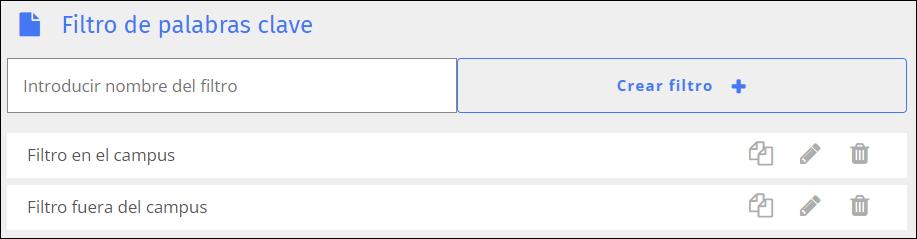
Localice el filtro cuyo nombre desea cambiar y haga clic en el nombre del filtro. Se abre un cuadro que le permite cambiar el nombre del filtro. Tenga en cuenta que Guardar y Cancelar Se han agregado botones a la derecha del nombre, como se muestra a continuación.

Cambie el nombre del filtro y haga clic en Guardar botón.
Puede modificar un filtro de palabras clave de YouTube según sea necesario.
Para modificar un filtro de palabras clave de YouTube
Hacer clic Filtros desde Menú principal y luego haga clic Filtros de YouTube desde su submenú.
Hacer clic Filtro de palabras clave desde el submenú secundario. El Filtro de palabras clave Aparece la pantalla.
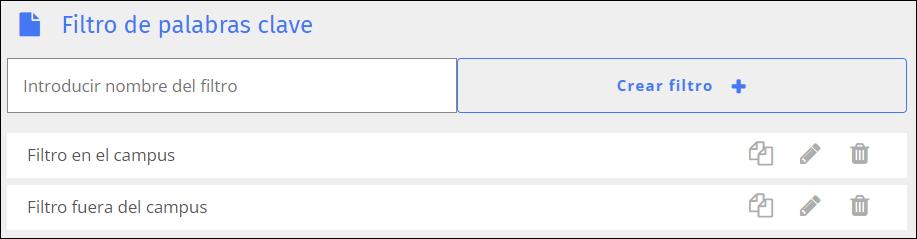
Localice el nombre del filtro que desea modificar y haga clic en el
 icono a la derecha del nombre del filtro. Aparece la pantalla de edición.
icono a la derecha del nombre del filtro. Aparece la pantalla de edición.Realice los cambios necesarios en el filtro y haga clic en Guardar cambios.
Puedes utilizar un filtro de palabras clave de YouTube existente para crear uno nuevo.
Para duplicar un filtro de palabras clave de YouTube
Hacer clic Filtros desde Menú principal y luego haga clic Filtros de YouTube desde su submenú.
Hacer clic Filtro de palabras clave desde el submenú secundario. El Filtro de palabras clave Aparece la pantalla.
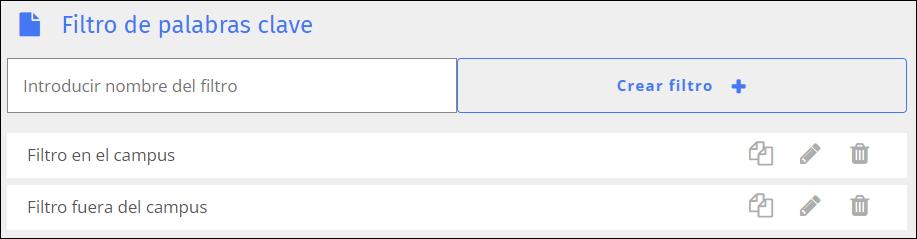
Localice el filtro para duplicar y haga clic en el
 icono. El Duplicar filtro se abre la ventana.
icono. El Duplicar filtro se abre la ventana.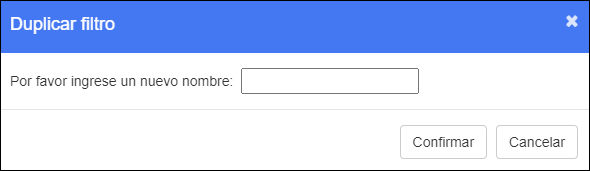
Escriba el nombre del nuevo filtro en el cuadro de texto.
Hacer clic OK para agregar el filtro. El filtro duplicado aparece en la parte inferior del listado. Contiene las mismas palabras clave que el filtro original.
Realice los cambios que desee en el nuevo filtro y guárdelo.
Puedes eliminar los filtros de palabras clave de YouTube cuando ya no los necesites.
Para eliminar un filtro de palabras clave de YouTube
Hacer clic Filtros desde Menú principal y luego haga clic Filtros de YouTube desde su submenú.
Hacer clic Filtro de palabras clave desde el submenú secundario. El Filtro de palabras clave Aparece la pantalla.
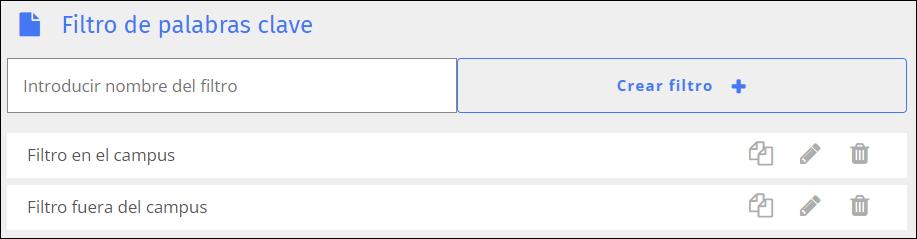
Localice el nombre del filtro de palabras clave que desea eliminar y haga clic en el
 icono. Aparece un mensaje de confirmación.
icono. Aparece un mensaje de confirmación.Hacer clic OK para eliminar el filtro. Se retira el filtro.